Обновление приложений на Honor 8X важно для обеспечения безопасности, исправления ошибок и получения новых функций. В данной статье мы расскажем вам, как обновить приложения на Honor 8X подробно и шаг за шагом.
Перед началом процесса обновления приложений необходимо убедиться, что ваш Honor 8X подключен к Wi-Fi и заряжен не менее, чем на 50%. Также убедитесь, что у вас достаточно свободного места на устройстве для загрузки обновлений.
Для обновления приложений на Honor 8X следуйте этим простым инструкциям:
- Откройте Google Play Store на вашем устройстве. Это приложение будет использоваться для загрузки и установки обновлений программного обеспечения на вашем Honor 8X.
- Нажмите на иконку меню в верхнем левом углу экрана (обычно это три горизонтальные линии) и выберите "Мои приложения и игры".
- На вкладке "Установленные" вы увидите список всех установленных на вашем устройстве приложений, требующих обновления.
- Нажмите на кнопку "Обновить все", чтобы обновить все приложения одновременно, или выберите отдельное приложение, чтобы обновить его по отдельности.
- Подтвердите загрузку и установку обновлений, следуя инструкциям на экране.
После завершения процесса обновления ваши приложения на Honor 8X будут обновлены до последних версий. Рекомендуется регулярно проверять наличие обновлений, чтобы использовать новые функции и быть защищенным от возможных угроз безопасности.
Не забывайте, что обновление приложений также может потреблять ваш трафик, поэтому рекомендуется использовать Wi-Fi для загрузки обновлений и избегать лишних затрат.
Теперь вы знаете, как обновить приложения на Honor 8X. Регулярное обновление приложений помогает сохранить ваше устройство в безопасности, исправить возможные ошибки и использовать новые функции. Следуйте этой инструкции и оставайтесь в курсе последних обновлений и развития вашего Honor 8X.
Проверка наличия обновлений в приложениях
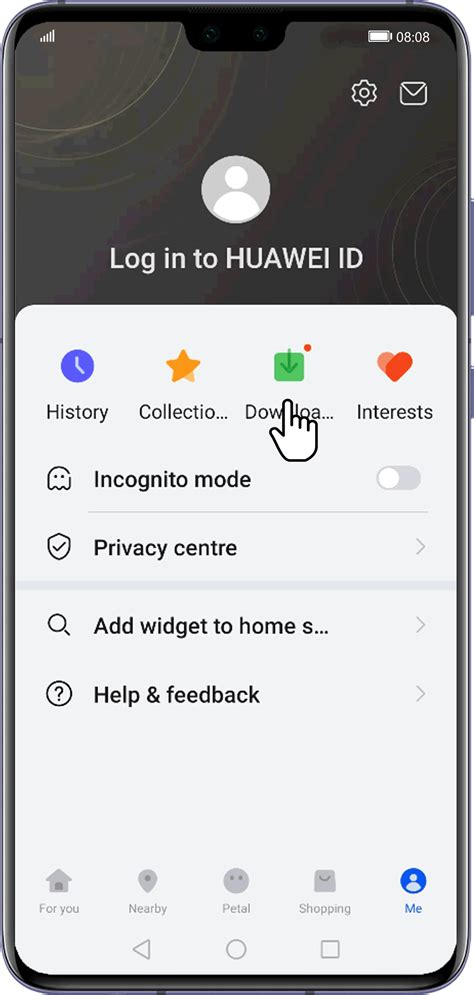
Чтобы проверить наличие обновлений в приложениях на Honor 8X, выполните следующие шаги:
- Откройте меню приложений на своем устройстве.
- Найдите и выберите иконку «Play Маркет».
- Откройте боковое меню, нажав на значок с тремя горизонтальными полосками в верхнем левом углу экрана.
- Выберите «Мои приложения и игры».
- Откройте вкладку «Обновления».
- Здесь вы увидите список всех установленных приложений, для которых доступны обновления.
- Чтобы обновить приложение, нажмите на кнопку «Обновить» рядом с ним.
- Если обновления доступны для нескольких приложений, вы можете обновить их все одновременно, нажав на кнопку «Обновить все».
- Подождите, пока обновления будут загружены и установлены на вашем устройстве.
Теперь вы знаете, как проверить наличие обновлений в приложениях на Honor 8X и установить их, чтобы иметь доступ ко всем последним функциям и улучшениям.
Обновление приложений в Google Play
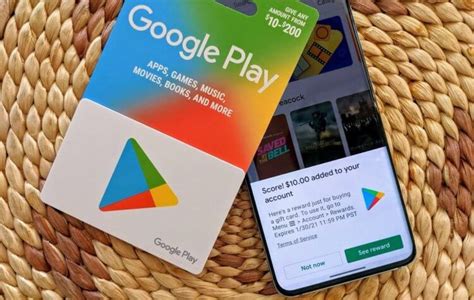
Для того, чтобы обновить приложения в Google Play, выполните следующие шаги:
- Откройте Google Play на своем Honor 8X. Иконка Google Play обычно находится на главном экране или в меню приложений.
- В правом верхнем углу экрана нажмите на значок с тремя горизонтальными линиями, чтобы открыть боковое меню.
- В боковом меню выберите раздел "Мои приложения и игры".
- В этом разделе откроется список всех установленных приложений с доступными обновлениями. Если для какого-либо приложения доступно обновление, рядом с ним будет указана кнопка "Обновить".
- Нажмите на кнопку "Обновить" рядом с приложением, которое вы хотите обновить. Если вы хотите обновить все приложения сразу, нажмите на кнопку "Обновить все".
- После нажатия на кнопку "Обновить" или "Обновить все" начнется процесс загрузки и установки обновлений. Дождитесь его завершения.
Теперь вы знаете, как обновить приложения в Google Play на своем Honor 8X. Регулярно проверяйте доступные обновления, чтобы использовать последние функции и устранять возможные ошибки и уязвимости в приложениях.
Обновление приложений через AppGallery
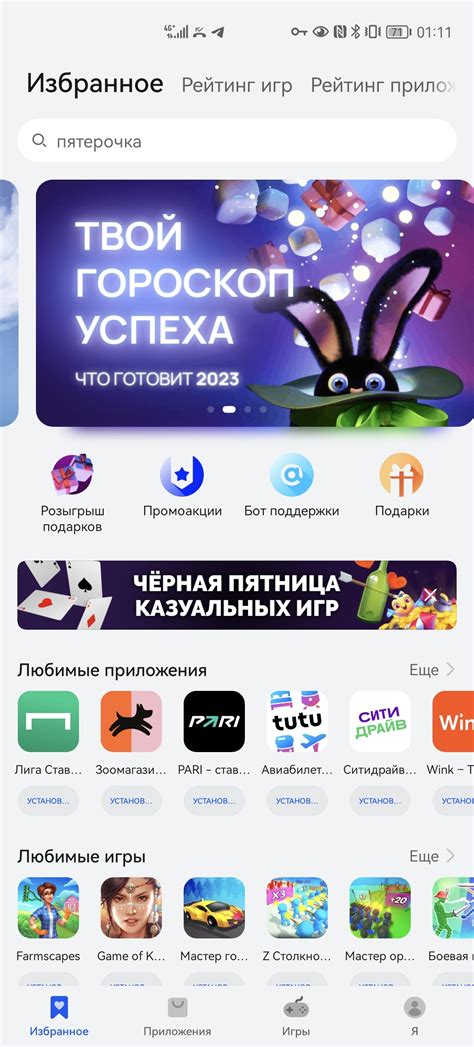
- Откройте AppGallery на главном экране вашего Honor 8X.
- Нажмите на значок меню в левом верхнем углу экрана.
- Выберите "Мои приложения" в меню.
- В разделе "Установленные" вы увидите список всех установленных приложений на вашем устройстве.
- Для обновления всех приложений нажмите на кнопку "Обновить все" в правом нижнем углу экрана.
- Если вы хотите обновить конкретное приложение, пролистайте список и нажмите на кнопку "Обновить" рядом с ним.
- Подтвердите обновление, нажав на кнопку "Обновить" во всплывающем окне.
- Подождите, пока процесс обновления завершится. Время обновления зависит от размера приложения и скорости вашего интернет-соединения.
После завершения обновления приложения будут обновлены до последней доступной версии, а вы сможете пользоваться их новыми функциями и исправлениями ошибок.
Установка обновлений из источников третьих лиц
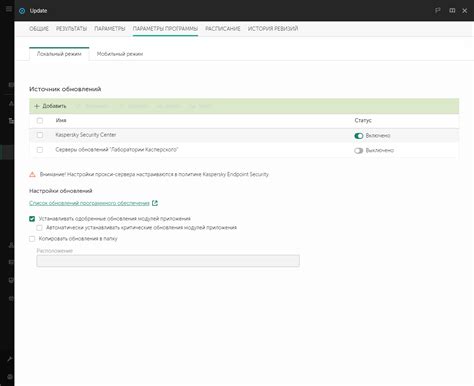
Помимо официальных источников приложений, на смартфон Honor 8X можно устанавливать обновления из третьих лиц. Это может быть полезно, если вы хотите получить доступ к новым функциям или исправлениям, которые еще не были выпущены в официальной версии приложения.
Однако перед установкой обновлений из источников третьих лиц необходимо быть осторожным, так как это может представлять потенциальную угрозу безопасности для вашего устройства. Во-первых, убедитесь, что источник, из которого вы загружаете обновления, надежен и проверенный. Во-вторых, перед установкой обновления рекомендуется создать резервную копию данных на вашем смартфоне, чтобы в случае проблем можно было восстановить информацию.
Чтобы установить обновления из источников третьих лиц на Honor 8X, выполните следующие шаги:
- Настройте разрешение на установку приложений из неизвестных источников, перейдя в настройки безопасности вашего смартфона.
- Перейдите на веб-сайт или блог, где вы можете найти требуемое вам приложение.
- Найдите страницу загрузки приложения и нажмите на ссылку для скачивания.
- Когда загрузка приложения завершится, нажмите на файл в уведомлении или перейдите в папку "Загрузки" на вашем устройстве.
- Найдите загруженный файл и тапните на него, чтобы начать установку.
- Следуйте инструкциям на экране, чтобы завершить установку обновления.
После завершения установки обновления из источника третьих лиц вы сможете пользоваться новыми функциями или исправлениями, которые предлагает это обновление.
Однако не забывайте быть осторожными при установке обновлений из источников третьих лиц и всегда проверяйте такие источники на надежность и безопасность.
Принудительное обновление приложений на Honor 8X

На смартфоне Honor 8X есть возможность принудительно обновлять установленные приложения. Это может быть полезно, если у вас выключена автоматическая загрузка обновлений или если вы хотите обновить приложение сразу после его выхода.
Чтобы принудительно обновить приложение на Honor 8X, выполните следующие действия:
- Откройте Google Play Маркет на вашем смартфоне. Это приложение вы можете найти на главном экране или в списке всех приложений.
- Нажмите на иконку меню в верхнем левом углу экрана. Она выглядит как три горизонтальные линии.
- В открывшемся меню выберите пункт Мои приложения и игры.
- Перейдите на вкладку Обновления. Здесь отображается список приложений, которые требуют обновления.
- Найдите приложение, которое вы хотите обновить, и нажмите на кнопку Обновить.
- Подождите, пока приложение загрузится и установится на вашем Honor 8X. Время загрузки зависит от размера обновления и скорости вашего интернет-соединения.
После завершения обновления вы сможете использовать самую последнюю версию приложения на своем смартфоне Honor 8X.
Помните, что принудительное обновление приложений может быть полезно, но также может потребовать больше времени и интернет-трафика. Будьте внимательны, чтобы не превысить лимиты вашего тарифного плана.




